几何画板怎么画直角三角形的外接圆 绘制方法介绍
从课本上我们得知,与三角形各顶点都相交的圆叫做三角形的外接圆,那么几何画板如何画直角三角形的外接圆呢?接下来小编就为大家带来解答,一起来看看吧。
具体的绘制步骤如下:
步骤一 构造直角三角形。打开几何画板,鼠标单击左侧侧边栏“自定义工具”按钮,在弹出的快捷工具菜单选择“三角形”——“直角三角形”,在画板工作区域绘制如下图所示的直角三角形。
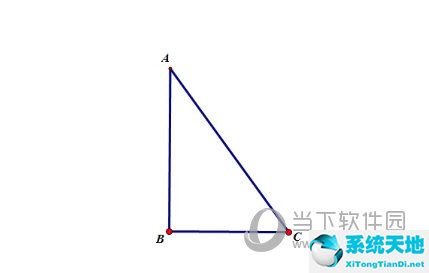
步骤二 构造中点。依次选择线段AB、线段BC,执行“构造”—“中点”命令,在线段AB和线段BC分别出现中点D、E。
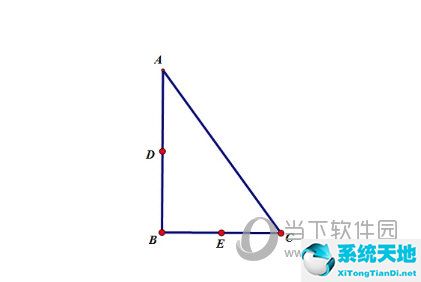
步骤三 构造垂直平分线。选择线段AB和点D,执行“构造”—“垂线”命令,做出线段AB的垂直平分线。相同的方法构造线段BC过点E的垂线。两条垂直平分线的交点标记为“O”。
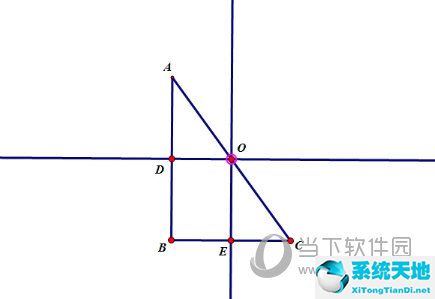
步骤四 构造外接圆。首先先隐藏垂直平分线,选中点B、O构造线段,然后依次选中点O和线段BO,执行“构造”——“以圆心和半径绘圆”命令,这样就构造出了外接圆,如下图所示。
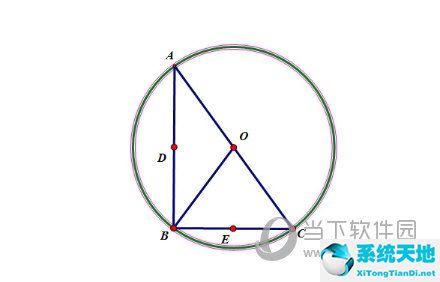
以上就是给大家介绍的在几何画板中画直角三角形的外接圆的方法,主要是要先找出外接圆的圆心,然后构造半径绘制圆,即为外接圆。